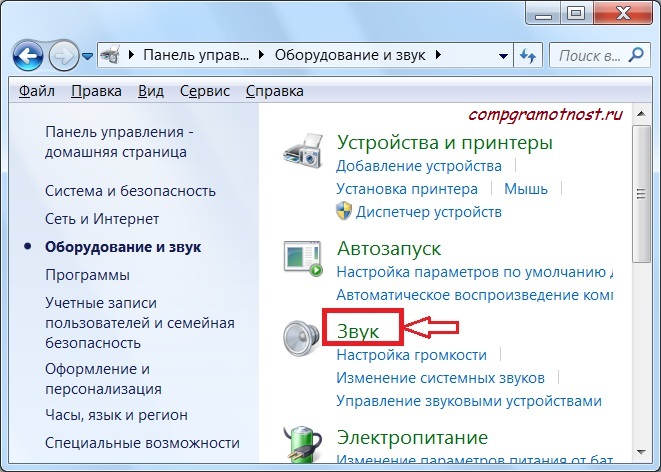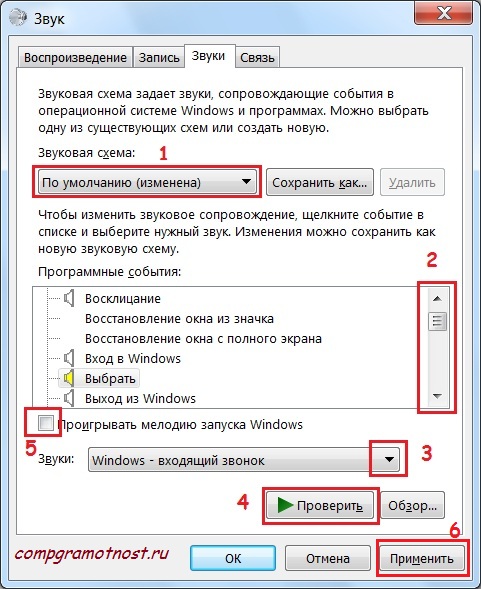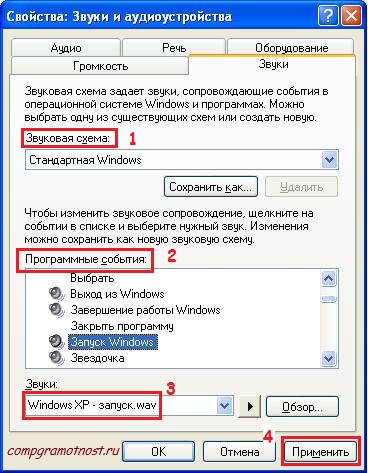-Рубрики
- гороскопы (2)
- аксесуары (6)
- Анимация (12)
- Бизнес (1)
- Бродилки (7)
- Вера (1)
- веснаю (0)
- Все для Лиру (75)
- Вышивка (2)
- Вязание (21)
- Галлерея (17)
- Генераторы (3)
- Глитеры (1)
- Декор (2)
- Дети (52)
- Дизайн (1)
- Женщина (60)
- Заработок (59)
- Здоровье (76)
- Диагностика здоровья (7)
- интересное (8)
- Интернет (18)
- Искусство (11)
- календари (16)
- Клипарт (63)
- Кнопочки (10)
- Коллаж (3)
- Кратинки (12)
- Кулинария (196)
- 1 блюда (9)
- 2 люда (20)
- баклажаны (7)
- Выпечка (44)
- грибы (3)
- Заготовки (36)
- Закуски (25)
- Кабачки (11)
- Капуста (7)
- картофель (4)
- мясо (2)
- Надо знать (12)
- Напитки (19)
- огурцы (2)
- оформление блюд (15)
- Перец (7)
- помидоры (4)
- птица (5)
- Рецепты для мультиварки (10)
- рыба (15)
- Салаты (26)
- Сало (8)
- Соусы (11)
- Яблоки (4)
- Яйцо (13)
- Магия (47)
- мода (8)
- весна.осень (5)
- лето (5)
- Музыка (20)
- Народная медицина (126)
- Глаза (18)
- Остеохандроз,суставы,атрит, позвоночник (8)
- простуда (10)
- Рефлексотерапия (18)
- Сахарный диабет (5)
- Сердце, сосуды, гипертония (6)
- Новичкам (1)
- Официальная медицина (0)
- Оформление дневника (67)
- плеер (27)
- Полезное (8)
- Полезные советы для дома (4)
- Праздники (70)
- 23 февраля (7)
- 8 Марта (3)
- 9 Мая (3)
- День рождения (3)
- День Святого Валентина (4)
- Другие (14)
- Новый год (35)
- Пасха (6)
- Разделители (17)
- Рамочки (7)
- Сад, огород, комнатные растения (141)
- Альпийские горки (2)
- бродилка (3)
- водоемы (2)
- грядки (7)
- Дизайн (21)
- Журналы, сайты (3)
- календари для дачи (2)
- Календарь огородника (9)
- клубника (8)
- Комнатные растения (3)
- овощи (19)
- Поделки (22)
- сад (14)
- Советы+вредители (18)
- Цветы (11)
- Скраб-наборы (2)
- Слайд шоу (1)
- Советчики (1)
- Советы домашнему мастеру (2)
- Спасибо (1)
- ССылки (2)
- стихи (1)
- Строительство и ремонт (0)
- Творчество (2)
- Текст (11)
- флеш (55)
- Фоны (18)
- анимированные (4)
- бесшовные (8)
- новогодние (5)
- плавающие (1)
- прозрачные (1)
- фото (9)
- Фотошоп (13)
- Шитье (168)
- блузки (18)
- жакеты. пиджаки (7)
- конструирование (33)
- мастер класс (44)
- Пальто. куртки (3)
- платья (41)
- Полезные приспособления (14)
- разное (53)
- швейная машинка (6)
- юбки (24)
- Юмор (0)
- Яндекс (1)
-Поиск по дневнику
-Подписка по e-mail
-Статистика
Записей: 1279
Комментариев: 109
Написано: 1428
Звуки приветствия Windows. |
http://www.compgramotnost.ru/windows-7/zvuki-privetstviya-windowsПриятно иметь дело с ориентированной на себя, любимого (на пользователя), операционной системой Windows. Она не только делает все, что нужно пользователю, но еще и сопровождает это различными звуковыми эффектами – короткими и образными мелодиями, отражающими суть происходящего.
Кому-то это нравится, кому-то нет. Поэтому звуки приветствия Windows можно настроить под свои собственные предпочтения.
Звуки приветствия Windows означают звуковое сопровождение различных событий:
- вход в Windows,
- выход из Windows,
- завершение печати,
- завершение работы Windows,
- отключение устройства,
- уведомление о получении почты и т.д.
В Windows эти звуки можно изменить – рассмотрим как это сделать вначале для Windows 7, а затем для Windows XP.
Звуки приветствия в Windows 7
Можно выбрать звук приветствия в Windows 7, если в Панели управления выбрать «Оборудование и звук», затем «Звук»:
Либо 2-ой вариант как можно найти окно «Звук»: в Панели управления выбрать «Оформление и персонализация» - «Персонализация», внизу «Звуки».
В окне «Звук» переходим на вкладку «Звуки»:
Звуки приветствия в Windows 7
Если в окне «Звуковая схема» (цифра 1 на скриншоте) выбрать «Без звука», а потом кликнуть по кнопке «Применить», то на этом вся настройка звуков окончена. Причина этого в том, что с этого момента вся работа Windows на вашем компьютере будет проходить в полной тишине. Не знаю, кому как, а мне нравится именно этот вариант – звуки приветствия Windows отсутствуют.
Если звуки Вам нужны, то в окне «Звук» выбираем «Звуковую схему» любую, кроме «Без звука», например, на скриншоте (цифра 1) выбрана звуковая схема «по умолчанию». В списке «Программные события» (цифра 2) выберите нужное событие, например, пункт «Вход в Windows».
Подбираем какой-либо звук из числа предложенных (цифра 3 на скриншоте). При желании нажимаем кнопку «Проверить», после чего можно услышать выбранное звуковое сопровождение. После того, как выбор сделан, осталось нажать на «Применить».
Обратите внимание на галочку напротив «Проигрывать мелодию запуска Windows» (цифра 5 на скриншоте). Если галочку убрать, то такая мелодия при запуске Windows проигрываться не будет.
От текстового изложения о том, как менять звуки приветствия Windows 7, перейдем к видео-формату:
Звуки приветствия в Windows XP
Для Windows XP звуки приветствия Windows настраиваются точно также. Для этого идем Пуск – Настройки – Панель управления – Звуки и аудиоустройства – вкладка Звуки:
Звуковое приветствие в Windows XP
- Выбираем звуковую схему, например, «Стандартная Windows» (цифра 1 на скриншоте)
- Находим нужное «Программное событие», например, «Запуск Windows» (цифра 2 на скриншоте)
- Подбираем соответствующий звук (цифра 3) для выбранного на 2-ом шаге программного события
- Нажимаем кнопку «Применить» (цифра 4).
Если звуки приветствия Windows XP не нужны, то есть, нужна тишина, тогда достаточно выбрать в выпадающем окне «Звуковая схема» (цифра 1 на скриншоте) опцию «Нет звуков».
Серия сообщений "Интернет":
Часть 1 - Звуки приветствия Windows.
Часть 2 - Как восстановить потерянные данные с жесткого диска, когда уже ничего не помогает.
Часть 3 - Лучший бесплатный файервол Comodo Firewall
...
Часть 16 - Что такое HTML - урок 2 и 3. Видео HTML с нуля
Часть 17 - ВСЕ ДЛЯ КОМПА
Часть 18 - РАСПАКОВКА ФАЙЛОВ ПРОГРАММОЙ WINRAR
| Комментировать | « Пред. запись — К дневнику — След. запись » | Страницы: [1] [Новые] |